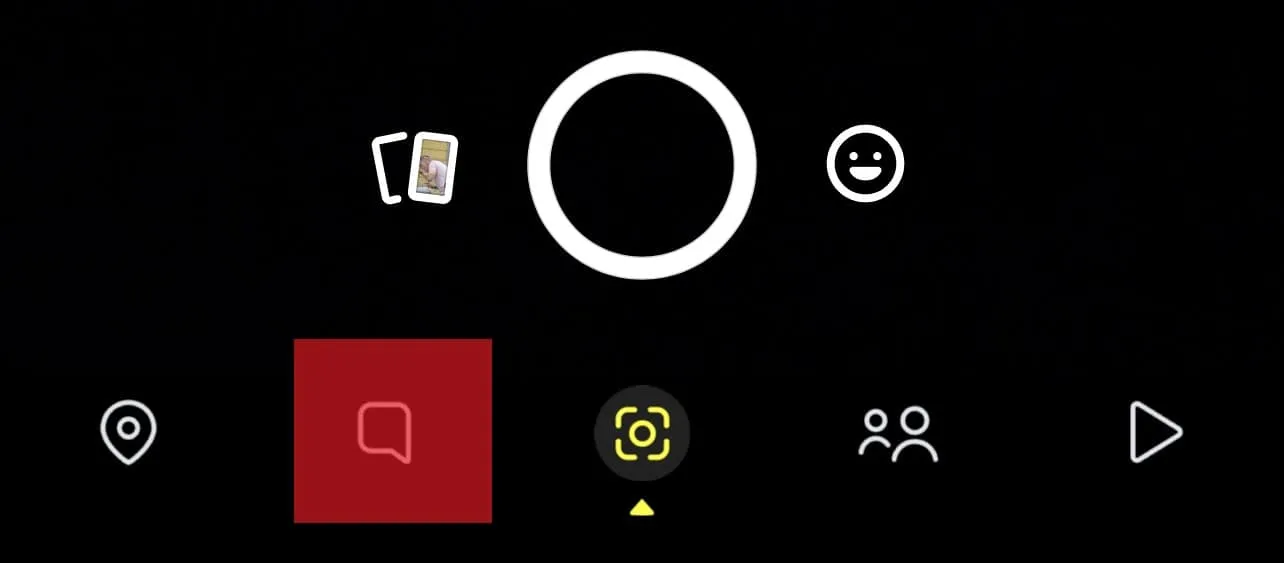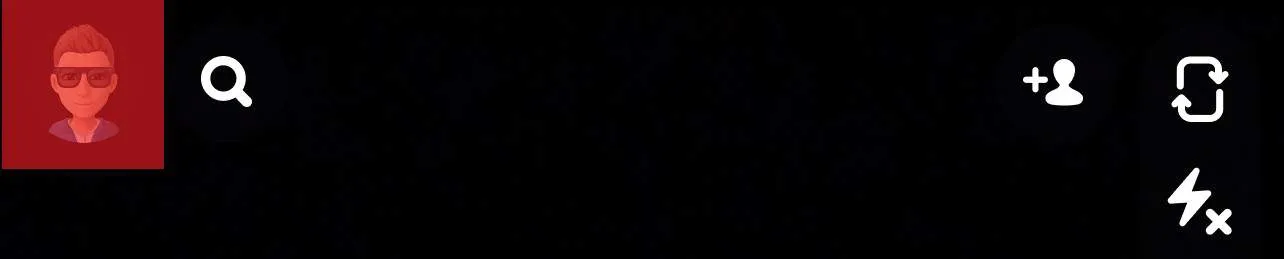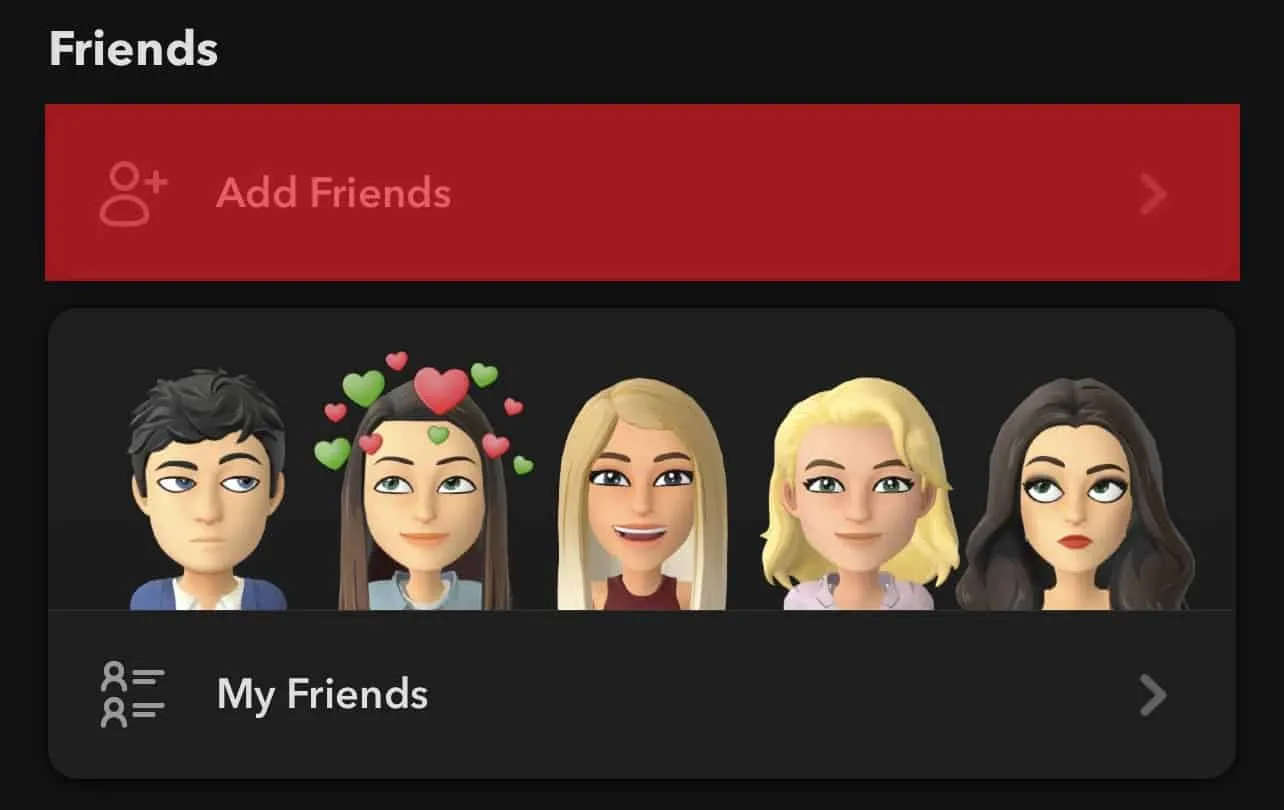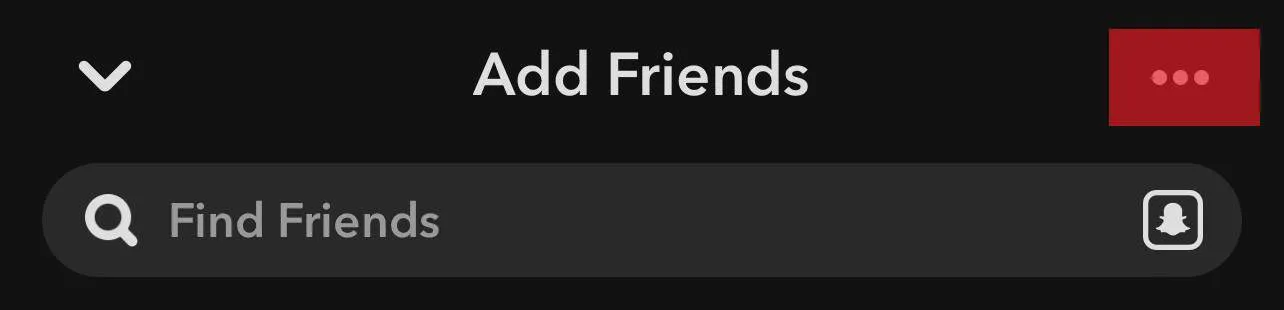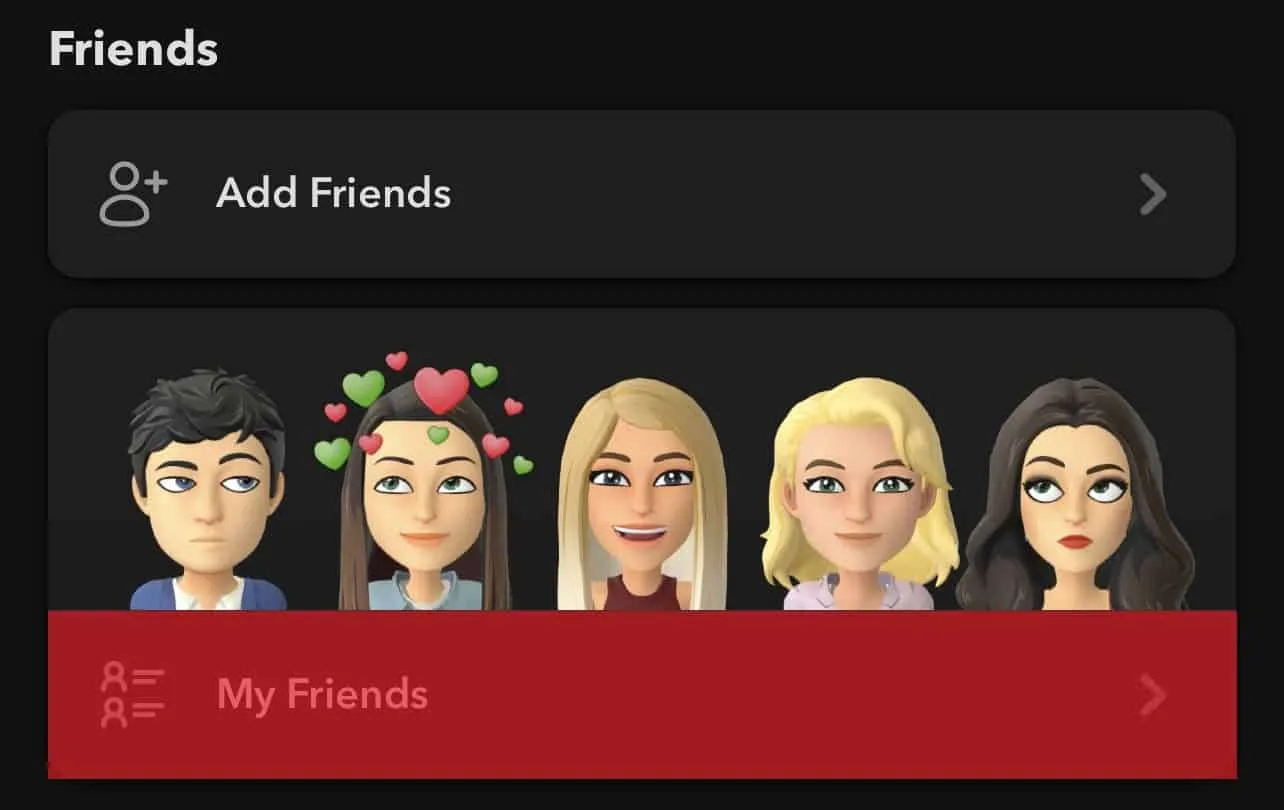Har du feilaktig akseptert en venneforespørsel på Snapchat? Vel, det kan utvikles at du vil se den nylige vennelisten din. Og når du har mange venner på kontoen din, blir det vanskelig å se hvem du la til på Snapchat.
Så hvordan kan du se hvem du la til på Snapchat?
Raskt svarDet er to enkle ting du trenger å vite. Den første er å åpne Snapchat og sveipe til høyre for å få utsikt over vennene dine. Der kan du se hvem du har lagt til over tid. Den andre veien er å sjekke den nylige vennelisten. Gå til Snapchat -profilen din og trykk på alternativet «Legg til venner». Trykk på de tre prikkene og velg «Nylig lagt til venner.»
Snapchat hjelper brukere å komme i kontakt med folk over hele verden og legge dem til som venner. Du godtar noen og avviser andre. Nå kan du se vennelisten din selv om du ved et uhell har akseptert noens forespørsel på Snapchat.
Gå videre og lær hvordan du kan se hvem du la til på Snapchat! Vi er til din tjeneste. Du kan dra nytte av metodene våre gitt nedenfor.
Måter å se hvem du la til på Snapchat?
Snapchat er en mini-verden-du kan ha Bitmoji , emojis og en personlig profil . Du kan følge påvirkere og nyte deres daglige rutiner. Du kan også chatte med kompisene dine og dele bilder og videoer.
Du kan legge til tusenvis av mennesker til Snapchat -kontoen din. Det blir utfordrende å holde rede på når det er så mange venner på vennelisten din.
Du husker kanskje ikke alle med navn og filtrerer dem ut blir en annen oppgave. Derfor har vi kuratert to metoder for å hjelpe deg med å komme deg gjennom listen over alle vennene og nylig lagt til venner.
Metode 1: Hvordan se hvem du la til via Snapchat chats
I denne metoden lærer du hvordan du kan se hvem du nylig har lagt til Snapchat. Her er en enkel prosedyre du må gjøre:
- Start Snapchat -appen på mobilenheten din.
- Sveip rett på skjermen eller trykk på chattikonet nederst.

- Chats -skjermen åpnes. Du får » Si hei !» melding med din nylig ekstra venn.

Slik kan du se hvem du la til på Snapchat gjennom chat -skjermen.
Denne metoden fungerer bra hvis du ikke har en vanvittig mengde venner som er full av kontoen din . Hvis dette trikset ikke fungerer din vei, bla ned til den neste!
Til din informasjonSelv om du kan legge til tusenvis av venner på Snapchat, er det en grense også. Du kan ha opptil 6000 venner på Snapchat. Ikke mer enn det!
Metode nr. 2: Hvordan se venner via profilen din
Denne metoden er den beste måten å se alle vennene dine og en liste over de nylig tilførte kameratene dine . Du kan enkelt se vennene dine uten noen annen tanke.
Hvordan se nylig lagt til venner?
For å se nylig lagt til venner på Snapchat, følg trinnene nedenfor:
- Åpne Snapchat -appen på mobilenheten din.
- Trykk på Bitmoji i øverste venstre hjørne.

- Trykk på » Legg til venner » -knappen.

- Trykk på de tre prikkene øverst til høyre på skjermen.

- Velg » Nylig lagt til venner .»
På denne måten kan du se vennelisten din i kronologisk rekkefølge.
Hvordan se full venneliste ?
Følg disse trinnene for å se den komplette vennelisten i alfabetisk rekkefølge:
- Åpne Snapchat -appen på smarttelefonen din.
- Trykk på Bitmoji i øverste venstre hjørne.

- Trykk på “ My Friends ” -knappen.

På denne måten blir du ledet til en ny side der du finner den overordnede vennelisten din.
TipsHvis du ikke får alternativene for å «legge til venn» og «vennene mine», kan det være et problem. Logg ut og logg inn på kontoen din for å løse problemet. Prøv å tømme hurtigbufferen din fra Snapchat -innstillinger også.
Konklusjon
Det kan være irriterende å laste opp historier og opprettholde snap -streker uten å kjenne vennene dine.
Dermed har vi listet opp to metoder for å lære å se hvem du har lagt til på Snapchat. Skriv gjennom vennelisten for å vite hvem du har lagt til Snapchat gjennom årene.
Vanlige spørsmål
Hvordan se hvem som ikke har lagt deg tilbake på Snapchat?
Gå til siden Snapchat chatter og finn personen av interesse. Åpne profilen sin ved å trykke på Bitmoji. Hvis du har lagt til personen og de ikke har lagt deg tilbake, vil du ikke kunne få snapscore – det vil være et tomt rom.
Hvorfor sier det å legge til en venn på Snapchat etter at jeg slettet dem?
Når du sletter noen fra Snapchat, fjerner du dem ikke helt. De vil fremdeles dukke opp i chat -delen din. Denne chatten vil fortsette i påvente. Likevel vil de ikke lenger kunne sende deg meldinger før du godtar dem. Derfor, legger du til en venn foreslår at du legger til vennen din tilbake som du har slettet.